应用程序启动失败0xe06d7363怎么解决
时间:2025-07-29 14:18:30 272浏览 收藏
各位小伙伴们,大家好呀!看看今天我又给各位带来了什么文章?本文标题是《应用程序启动失败0xe06d7363解决方法》,很明显是关于文章的文章哈哈哈,其中内容主要会涉及到等等,如果能帮到你,觉得很不错的话,欢迎各位多多点评和分享!
在使用Windows操作系统时,部分用户可能会遇到“应用程序无法正常启动(0xe06d7363)”的提示。该错误通常源于程序内部未处理的异常,是C++应用程序在抛出未捕获异常时系统返回的标准响应。尽管错误代码看似简单,但其背后可能涉及运行环境、依赖组件、权限配置等多方面因素。本文将提供几种切实可行的解决方案,帮助用户快速排除故障,恢复软件正常使用。

一、安装或修复 Visual C++ 运行库
大多数Windows应用程序依赖于Visual C++可再发行组件包(Redistributables),一旦缺失或损坏,极易导致程序无法启动。推荐使用“星空运行库修复大师”进行自动化修复。
“星空运行库修复大师”是一款专为解决运行库问题开发的实用工具,支持一键扫描系统中缺失或异常的Visual C++运行库,并自动完成修复与安装。无需手动查找对应版本,操作简便,适用于各类用户,尤其适合对系统设置不熟悉的初学者。
1. 启动“星空运行库修复大师”,点击“扫描”按钮,软件将自动检测当前系统的运行库状态。
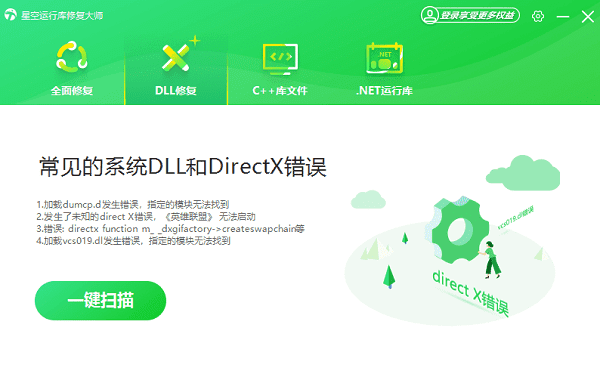
2. 若检测到缺少的运行库文件,点击“立即修复”,程序会自动下载并安装所需的Visual C++组件。
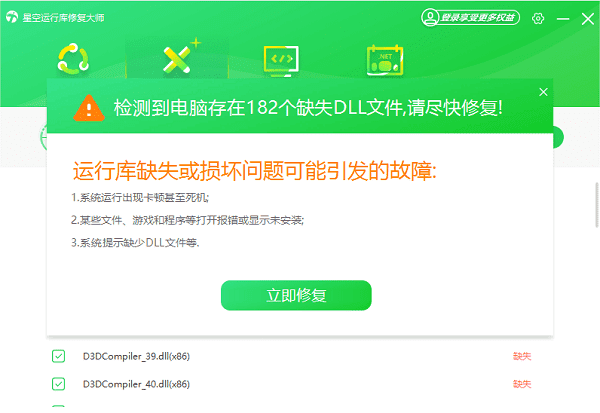
3. 修复完成后,建议重启计算机,随后再次尝试运行原先报错的应用程序。
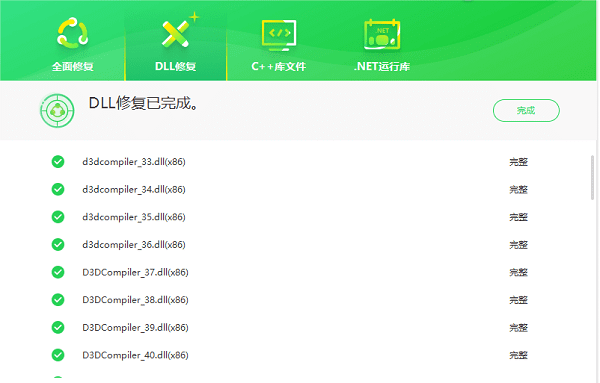
二、以管理员身份运行程序
某些程序因权限不足无法访问关键系统资源或加载必要组件,从而触发异常。
1. 右键点击目标程序图标,选择“以管理员身份运行”。
2. 如果程序能成功启动,可进一步设置默认权限:右键 → 属性 → 兼容性 → 勾选“以管理员身份运行此程序”,使其每次自动以高权限运行。
三、检查程序与系统的兼容性
部分老旧软件在Windows 10或Windows 11系统上可能存在兼容性问题,导致运行异常。
1. 右键点击程序快捷方式 → 属性 → 切换至“兼容性”选项卡。
2. 勾选“以兼容模式运行这个程序”,并从下拉菜单中选择较早版本的Windows系统(如Windows 7或Windows XP)。
3. 点击“应用”并保存设置,重新尝试运行程序。
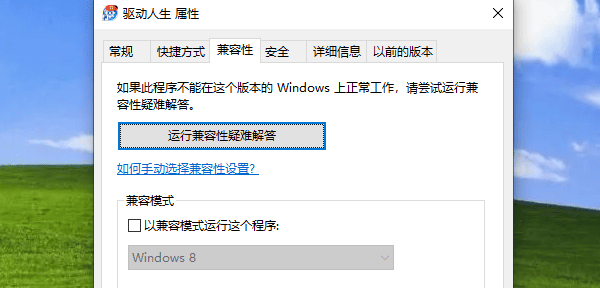
四、排除杀毒软件或防火墙干扰
安全防护软件有时会误判程序行为,阻止其加载动态链接库(DLL)或访问系统资源,进而引发崩溃。
1. 暂时禁用杀毒软件或系统防火墙,测试目标程序是否可以正常启动。
2. 若问题得以解决,请将该程序添加至安全软件的“信任区”或“白名单”中,避免后续被拦截。
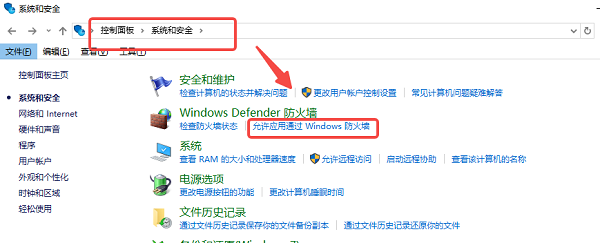
五、使用系统内置工具扫描并修复系统错误
1. 运行系统文件检查器(SFC):
- 以管理员身份打开命令提示符,输入命令:
sfc /scannow - 系统将自动扫描并修复损坏的系统文件,过程可能需要几分钟。
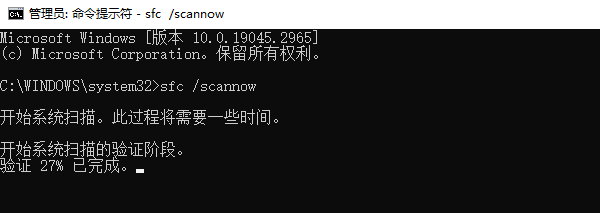
2. 使用DISM工具修复系统映像(适用于Windows 8及以上系统):
- 以管理员身份运行命令提示符,输入:
DISM /Online /Cleanup-Image /RestoreHealth - 该命令将通过Windows Update修复系统映像和组件存储,确保系统环境完整。
六、查看事件日志获取详细错误信息
通过“事件查看器”可获取更详细的程序崩溃记录,有助于精准定位问题根源:
- 打开路径:控制面板 → 管理工具 → 事件查看器 → Windows 日志 → 应用程序
- 查找与程序崩溃时间一致的错误条目,查看其详细信息,包括错误模块、异常代码等,为后续排查提供依据。
今天带大家了解了的相关知识,希望对你有所帮助;关于文章的技术知识我们会一点点深入介绍,欢迎大家关注golang学习网公众号,一起学习编程~
-
501 收藏
-
501 收藏
-
501 收藏
-
501 收藏
-
501 收藏
-
492 收藏
-
345 收藏
-
229 收藏
-
488 收藏
-
154 收藏
-
187 收藏
-
495 收藏
-
339 收藏
-
396 收藏
-
357 收藏
-
290 收藏
-
340 收藏
-

- 前端进阶之JavaScript设计模式
- 设计模式是开发人员在软件开发过程中面临一般问题时的解决方案,代表了最佳的实践。本课程的主打内容包括JS常见设计模式以及具体应用场景,打造一站式知识长龙服务,适合有JS基础的同学学习。
- 立即学习 543次学习
-

- GO语言核心编程课程
- 本课程采用真实案例,全面具体可落地,从理论到实践,一步一步将GO核心编程技术、编程思想、底层实现融会贯通,使学习者贴近时代脉搏,做IT互联网时代的弄潮儿。
- 立即学习 516次学习
-

- 简单聊聊mysql8与网络通信
- 如有问题加微信:Le-studyg;在课程中,我们将首先介绍MySQL8的新特性,包括性能优化、安全增强、新数据类型等,帮助学生快速熟悉MySQL8的最新功能。接着,我们将深入解析MySQL的网络通信机制,包括协议、连接管理、数据传输等,让
- 立即学习 500次学习
-

- JavaScript正则表达式基础与实战
- 在任何一门编程语言中,正则表达式,都是一项重要的知识,它提供了高效的字符串匹配与捕获机制,可以极大的简化程序设计。
- 立即学习 487次学习
-

- 从零制作响应式网站—Grid布局
- 本系列教程将展示从零制作一个假想的网络科技公司官网,分为导航,轮播,关于我们,成功案例,服务流程,团队介绍,数据部分,公司动态,底部信息等内容区块。网站整体采用CSSGrid布局,支持响应式,有流畅过渡和展现动画。
- 立即学习 485次学习
